Выполните несколько симуляций слайсера и оптимизируйте рабочие процессы отладки модели при помощи Model Slicer в режиме быстрого перезапуска. Дополнительные сведения см. в разделе Запуске с быстрым перезапуском.
Если вы включите быстрый режим перезапуска, можно:
Выполните несколько симуляций слайсера эффективно с различными входами, не компилируя модель.
Отлаживайте симуляцию, просматривая основные временные шаги симуляции и проверяя, как изменяется срез. Для получения дополнительной информации см. «Использование шага симуляции».
В этом примере показано, как режим быстрого перезапуска выполняет симуляции слайсера с различными входами теста, не перекомпилируя модель. Можно симулировать нарезанную модель тестовой обвязки с помощью теста входа и подсветить анализ зависимостей в модели.
Проанализируйте подсвеченный срез, пройдя через временные шаги. Симуляция используется для анализа изменения среза на каждом временном шаге.
Откройте sldvdemo_cruise_control модель.
open_system('sldvdemo_cruise_control');Набор sldvoptions параметры и анализ модели при помощи заданных опций.
opts = sldvoptions; opts.Mode = 'TestGeneration'; % Perform test-generation analysis opts.ModelCoverageObjectives = 'MCDC'; % Specify type of model coverage opts.SaveHarnessModel = 'on'; % Save harness as model file [ status, files ] = sldvrun('sldvdemo_cruise_control', opts);
После анализа программное обеспечение открывает модель тестовой обвязки sldvdemo_cruise_control_harness и сохраняет его в расположении по умолчанию <current_folder>\sldv_output\sldvdemo_cruise_control\sldvdemo_cruise_control_harness.slx. Для получения дополнительной информации см. Simulink Design Verifier Моделей тестовой обвязки (Simulink Design Verifier).
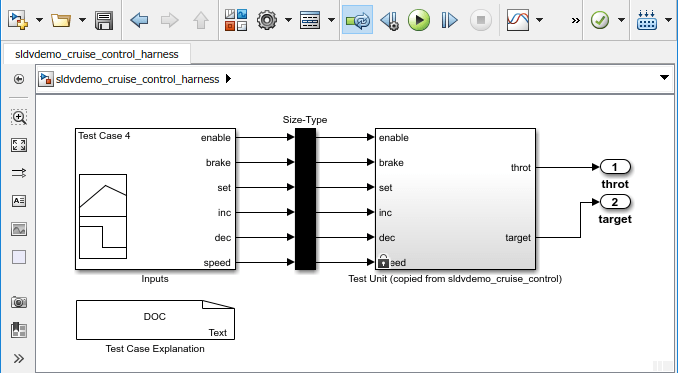
Чтобы включить быстрый режим перезапуска, нажмите кнопку Enable Fast Restart.![]()
На вкладке Apps, в разделе Model Verification, Validation, and Test галереи, нажмите Model Slicer. Model Slicer компилирует модель.
Также можно включить быстрый перезапуск после открытия Model Slice Manager. Выберите Simulation time window и нажмите кнопку запуска симуляции. ![]() Чтобы включить быстрый перезапуск, в окне Record время симуляции щелкните ссылку here.
Чтобы включить быстрый перезапуск, в окне Record время симуляции щелкните ссылку here.
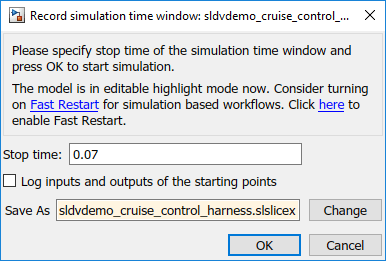
Чтобы добавить Starting Points, в Диспетчере срезов модели щелкните Add all outports..
The throt и target
outports добавляются как Starting Points.
Можно моделировать тест и анализировать подсвеченные зависимости в срезе.
В блоке Signal Builder выберите Test Case 4.
Чтобы симулировать контрольный пример, нажмите Start simulation кнопку,.![]()
Опционально можно симулировать модель с помощью кнопки Run![]() в Simulink® редактора. Можно также моделировать с помощью Simulation time window в Диспетчере срезов модели.
в Simulink® редактора. Можно также моделировать с помощью Simulation time window в Диспетчере срезов модели.
Срез показывает подсвеченные зависимости для Test Case 4 входы.
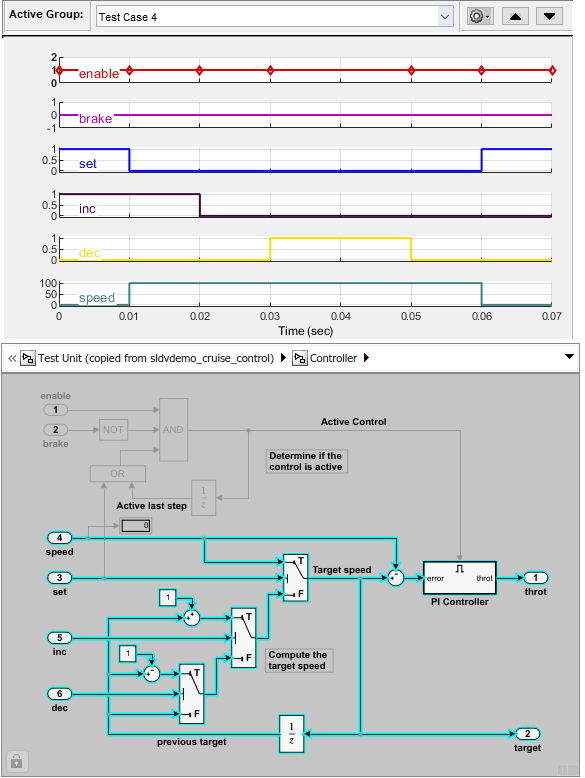
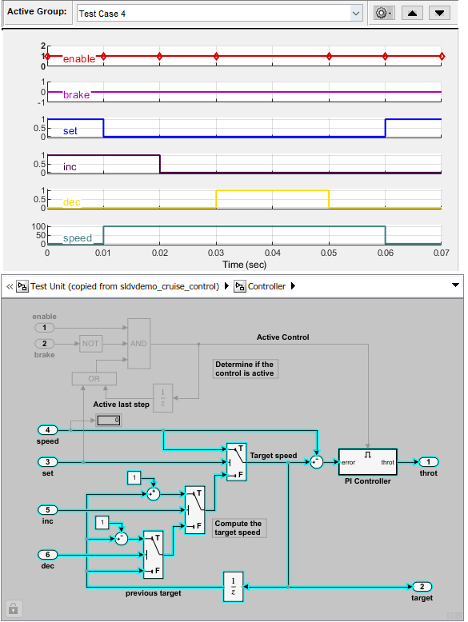
Можно симулировать срез для различных входов теста и проанализировать анализ зависимостей.
Отлаживайте симуляцию слайсера с помощью шага симуляции. Для получения дополнительной информации см., Simulation Stepper Access.
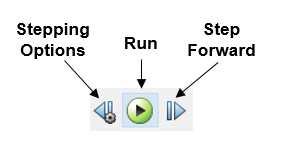
Чтобы отлажить симуляцию для теста, в редакторе Simulink для sldvdemo_cruise_control_harness модель, нажмите Step Forward кнопку. Вы можете просмотреть значения сигналов и подсвеченный срез на каждом временном шаге. Для получения дополнительной информации см. Раздел Опций шага симуляции». Значения сигналов и зависимости в T=0.010 появляется.
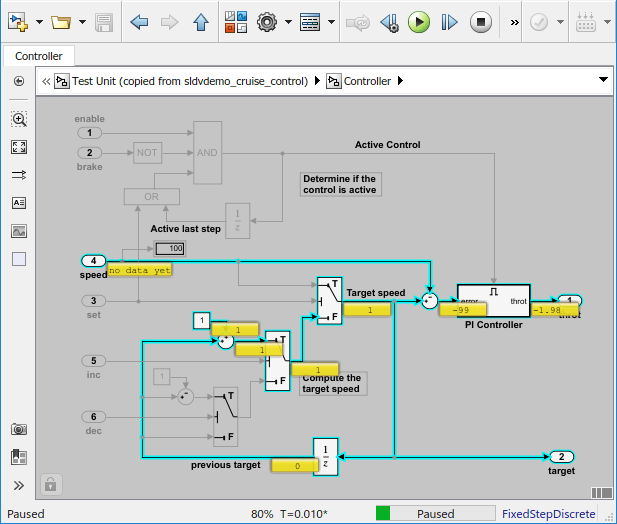
Чтобы отлажить срез в T=0.030, шаг вперед и просмотр значений сигналов и подсвеченного среза.
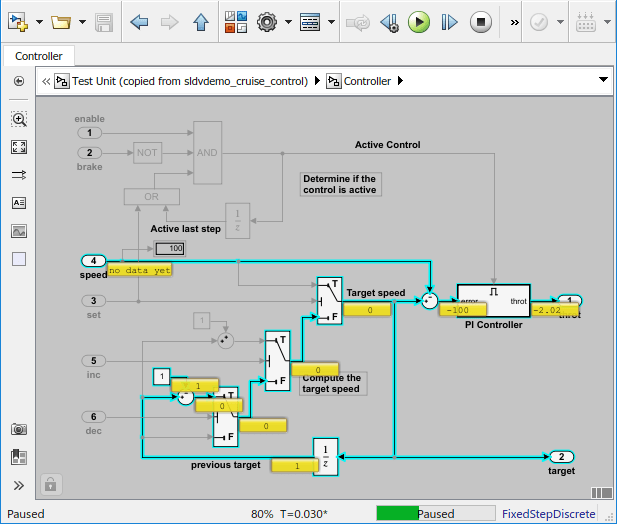
Чтобы выполнить шаг симуляции, нажмите кнопку Run.